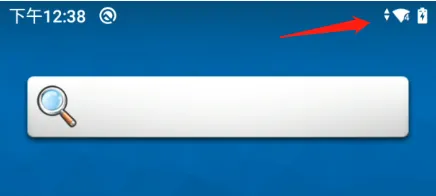新闻资讯
原生Android系统,连接之后(实际可以联网)但显示不能上网,状态栏上wifi图标也多了个X的符号. 这是个问题,又不是个问题。虽然它并不影响你的真正上网功能,但是有时候会影响用户对网络的判断。
本文介绍了两种配置方法
adb指令和Stagenow 扫描条码,
请根据你的情况选择使用。
发生现象
手持终端右上角的网络连接后带个小叉
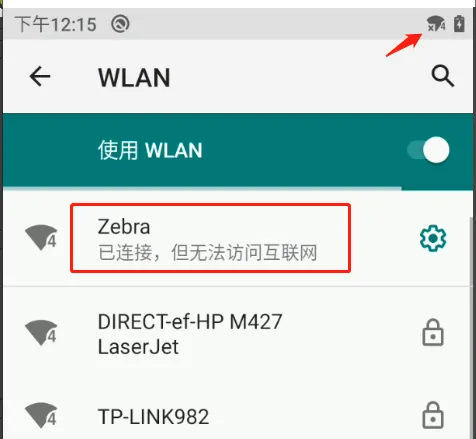
在连接网络后,上部信息栏提示,这时候你只需要下拉
顶部信息框“点按即可继续连接”

然后勾选“对于此网络不再询问”
选择 “是”
你就可以正常上网了。
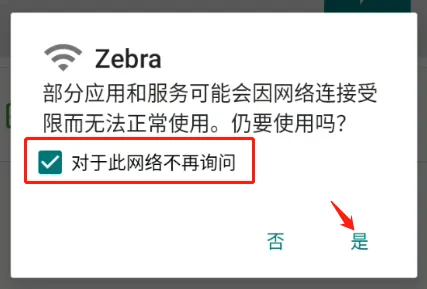
可能你会发现右上角的小叉还在
但它并不会影响你访问网络
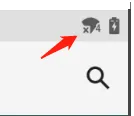
产生原因
这是怎么回事呢?原因是Android为了对网络状态进行检测,采用了一种叫做captive detection的方式进行网络状态检测。
其实说起来很简单,每当连接到一个网络,比如移动数据网络或者WIFI的时候,Android的NetworkMonitor模块会构造一个http的请求,发送到指定的一个Google服务器,然后利用收到的响应进行网络状态判断。
原生的Android设置的是一个google服务器的地址。大陆地区因为无法访问该地址,所以才会让设备错误以为网络是“无法访问互联网”
解决办法
如果你一定要去掉那个wifi图标上的×
请往下看
安卓手机进入ADB 调试模式。
在关于手机中,连续点击“版本号” 7次使手机进入开发者模式。
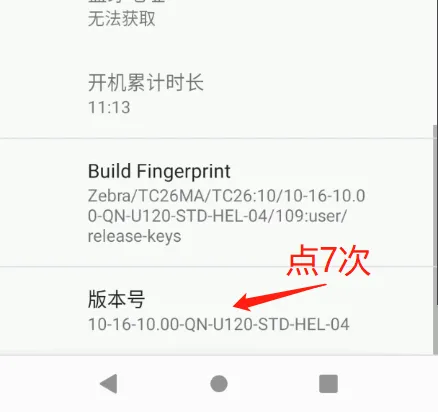
然后在设置-》系统-》高级-》开发者选项中打开USB调试

这时候将手机用数据线和电脑连接。
在adb 目录下执行 adb devices。这时候PDA屏幕上会提示如下:
你只需要勾选“一律允许使用这台计算机进行调试”, 再点选“允许”
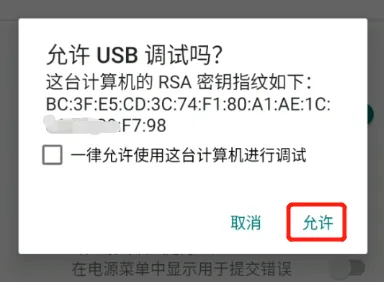
可以看到设备以及连接成功
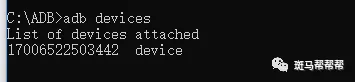
确认adb连接成功之后,你可以参考执行下面的指令。
Android 10及之后的版本输入如下命令:
adb shell settings put global captive_portal_mode 0adb shell settings put global captive_portal_detection_enabled 0adb reboot为大家打包相应的脚本和adb 文件,
大家需要只要下载使用即可
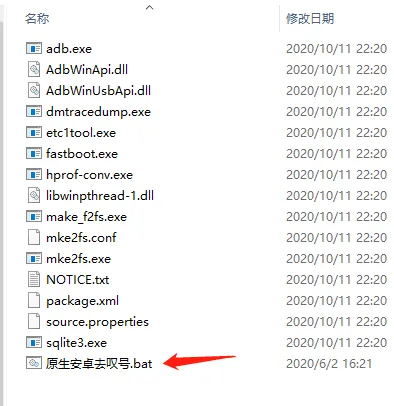
链接:https://pan.baidu.com/s/1aS5JOkOcELf9Q5XIqCnuSg
提取码:1234
推荐方法
新版本安卓10 和安卓11
U79之后的版本,
可以打开手机扫描配置条码
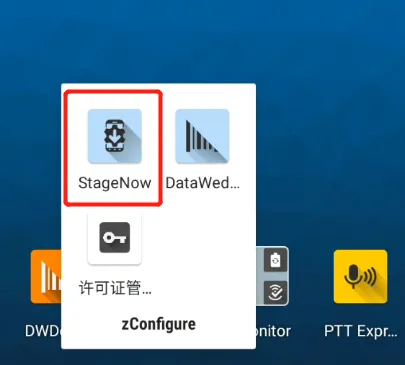
StageNow 扫描配置条码:
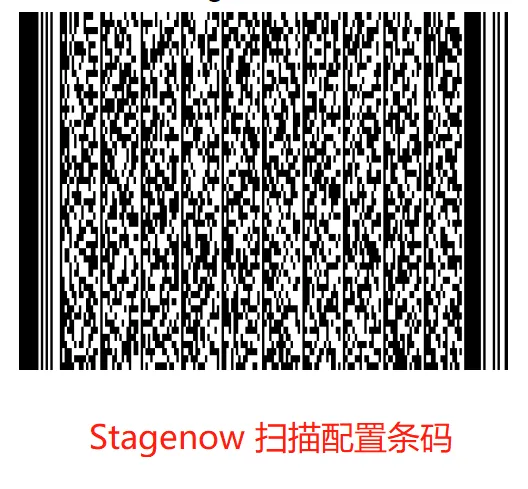
我们可以看到配置部署成功
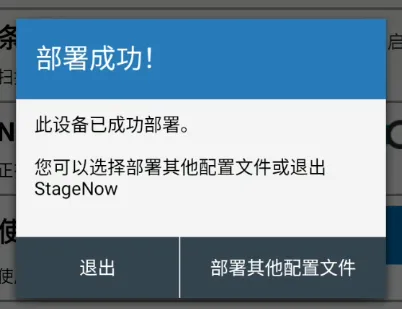
配置成功后,重启设备,wifi上的小×就没有了